-
Wie konvertiert man mit QEMU-img VHD/VHDX in VMDK?
-
Wie konvertiert man VHD/VHDX in VMDK mit VMware vCenter Converter Standalone?
-
Wie können Sie Hyper-V mit Vinchin Backup & Recovery einfach zu VMware migrieren?
-
Vhd zu vmdk FAQs
-
Zusammenfassung
VHD/VHDX und VMDK sind die virtuellen Plattformen in der VMware und Hyper-V Umgebung. Sie enthalten die Anwendungen und andere Daten von VMs. Wenn IT-Administratoren Daten von Hyper-V auf VMware umziehen müssen, ist eine der Methoden die Umwandlung der virtuellen Festplatten.
Sie können die gesamte Hyper-V VM exportieren und dann die vhd-Datei im Ordner finden.
Wie konvertiert man mit QEMU-img VHD/VHDX in VMDK?
QEMU-img ist ein Open-Source-Virtual-Hard-Disk-Konverter, der es Ihnen ermöglicht, die Formate mehrerer Arten von Dateien, einschließlich VHD, VMDK, QCOW2, usw. zu ändern. Sie müssen diese Software auf dem Computer installieren und dann die virtuelle Disk mit Befehlen konvertieren. Es erfordert auch, dass Sie das Verzeichnis zu den Pfad-Umgebungsvariablen hinzufügen.
Die Methoden zur Installation von QEMU-img unterscheiden sich auf Windows-Computer und Linux-Computer.
Auf einem Windows-Computer müssen Sie es nur doppelklicken und den Anweisungen des Installationsassistenten folgen, um es zu vervollständigen.
Auf einem Linux-Computer müssen Sie je nach Betriebssystem verschiedene Befehle verwenden, um es zu installieren:
(Ubuntu/Debian)
apt install qemu-img
(CentOS/Rot Hut/Oracle)
yum install qemu-img
(SUSE/OpenSUSE)
zypper install qemu-img
Der nächste Schritt besteht darin, die Installation zu überprüfen:
Für Windows:
qemu-img --help
Für Linux:
qemu-img -v
Der Befehl zum Konvertieren von vhd zu vmdk lautet:
qemu-img konvertieren -p -f vpc -O vmdk /guest.vhd /guest.vmdk
Wenn Sie eine vhdx virtuelle Festplatte konvertieren möchten, ist der Befehl etwas anders:
qemu-img convert -p -f vhdx -O vmdk /guest.vhdx /guest.vmdk
-p: zeigt den Konvertierungsfortschritt an
-f: Format des Quellbildes
-O: Format des Zielbildes
Nachdem Sie das können Sie Importieren Sie die vmdk-Datei auf den ESXi-Host. Wenn die vmdk-Datei auf dem ESXi-Host nicht funktioniert, können Sie sie mit vmkfstools konvertieren:
vmkfstools -i source.vmdk -d thin converted_source.vmdk
Wie konvertiert man VHD/VHDX in VMDK mit VMware vCenter Converter Standalone?
Jeder Anbieter wird die Lösung bereitstellen, mit der Sie leicht mit einer neuen Plattform beginnen können. Im Download-Center von VMware können Sie den VMware vCenter Converter Standalone finden, der Ihnen hilft, schnell auf VMware zu migrieren. Im Vergleich zu QEMU-img arbeitet VMware vCenter Converter Standalone anders. Sie müssen die vhd virtuelle Disk nicht aus der Hyper-V virtuellen Maschine exportieren. Es wird die gesamte VM reibungslos von Hyper-V auf VMware verschieben.
Diese Anwendung kann auf einer physischen oder virtuellen Maschine installiert werden, und dann müssen Sie den Anweisungen des Assistenten folgen, um die Konvertierung abzuschließen.
1. In VMware vCenter Converter Standalone, klicken Sie auf Convert machine
2. Im Abschnitt Source System wählen Sie Power off und Hyper-V-Server als Quelltyp aus > Geben Sie die Anmeldedaten des Hyper-V-Servers ein > Klicken Sie auf Next
3. Im Abschnitt Source Machine können Sie die VMs, die auf dem Hyper-V-Server arbeiten, vorab ansehen > Wählen Sie die Hyper-V-VM, die Sie verschieben möchten > Klicken Sie auf Next
4. Im Abschnitt Destination System können Sie den Ziel VMware Server auswählen > wählen Sie VMware Infrastructure virtual machine als Zieltyp > geben Sie die Zugangsdaten des ESXi-Servers ein > klicken Sie auf Next
5. Im Abschnitt Destination Virtual Machine, geben Sie der VM einen neuen Namen > klicken Sie auf Next
6. Im Abschnitt Destination Location, wählen Sie den ESXi-Host und den Datenspeicher für die VM aus und klicken Sie auf Next
7. In den Options Abschnitten, überprüfen Sie die anderen Konfigurationen der VM > klicken Sie auf Next
8. Überprüfen Sie die Summary des Konvertierungsauftrags > klicken Sie auf Finish
Nachdem der Prozess abgeschlossen ist, können Sie überprüfen, ob die VM auf dem ESXi-Host funktioniert. Wenn Sie immer noch die VMDK-Datei möchten, können Sie sie in vCenter kopieren. Außerdem können Sie das OVF-Tool verwenden, um das OVF/OVA-Template zu exportieren.
Wie können Sie Hyper-V mit Vinchin Backup & Recovery einfach zu VMware migrieren?
Die Verwendung herkömmlicher Ansätze wie das Konvertieren von VM-Exporten kann aufgrund von Kompatibilitätsproblemen eine Herausforderung sein. Stattdessen wird empfohlen, eine spezialisierte Migrationslösung für virtuelle Setups zu verwenden.
Vinchin Backup & Recovery ist nicht nur eine Backup-Lösung für virtuelle Maschinen, sondern auch eine fortschrittliche VM-Migration-Lösung, die VMware vSphere, Hyper-V, Proxmox, XenServer, XCP-ng, oVirt, OLVM, RHV, OpenStack usw. unterstützt. Durch das Hinzufügen beider virtualisierten Plattformen in das Backup-System können Sie eine einfache agentenlose VM-Migration mit einer benutzerfreundlichen Web-Konsole durchführen.
Es gibt den eingebauten Konvertierungsmotor im Backup-System, Sie müssen nur die VM auswählen, die Sie auf eine andere virtualisierte Plattform verschieben müssen.
Zum Beispiel, wenn Sie VM von Hyper-V zu VMware migrieren möchten
1. Wählen Sie einfach das Backup der Ziel-Hyper-V-VM aus
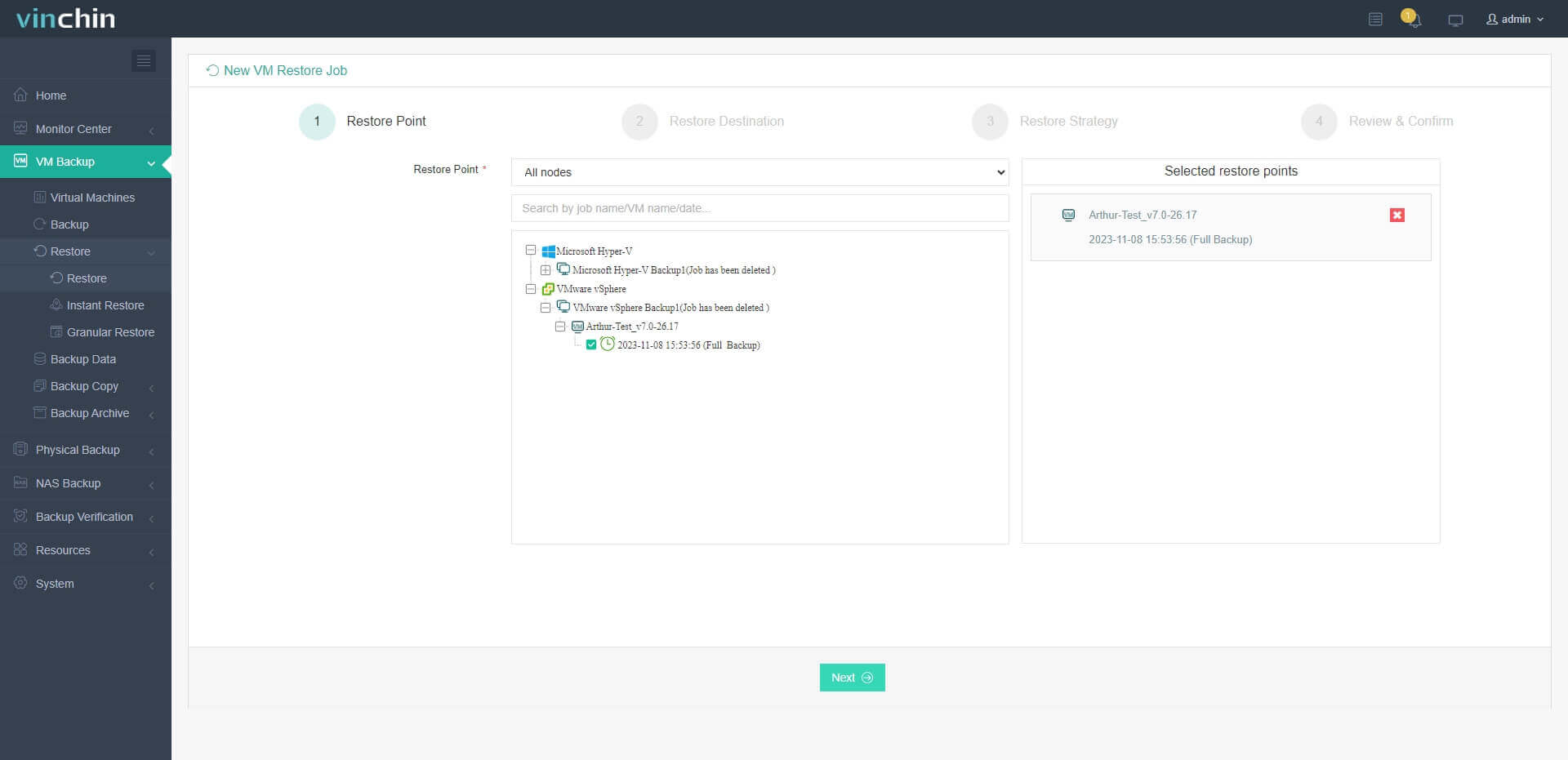
2. Wählen Sie einen VMware-Host als Zielhost aus
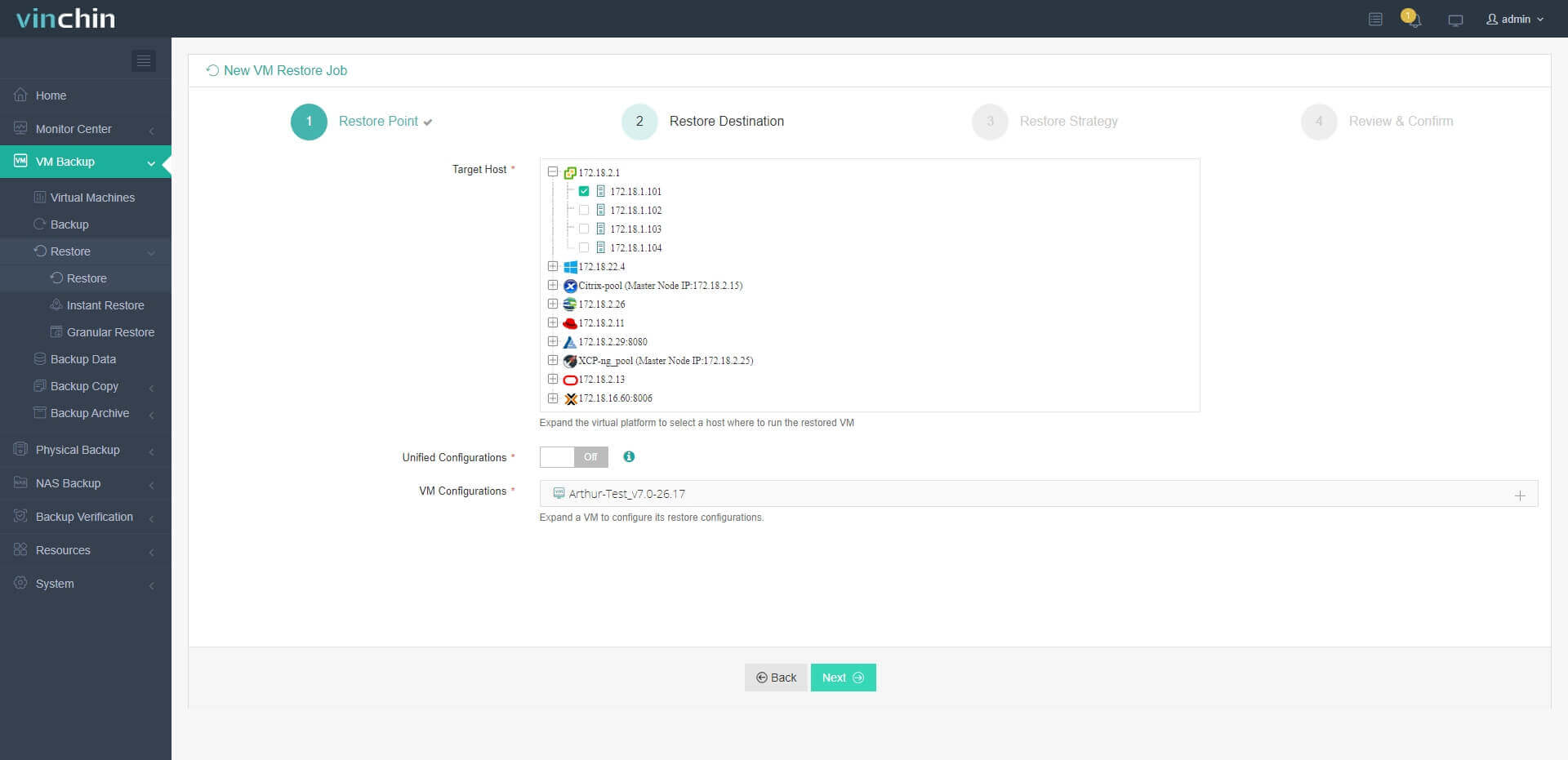
3. Einfach Wiederherstellungsstrategien einrichten oder diesen Schritt direkt überspringen
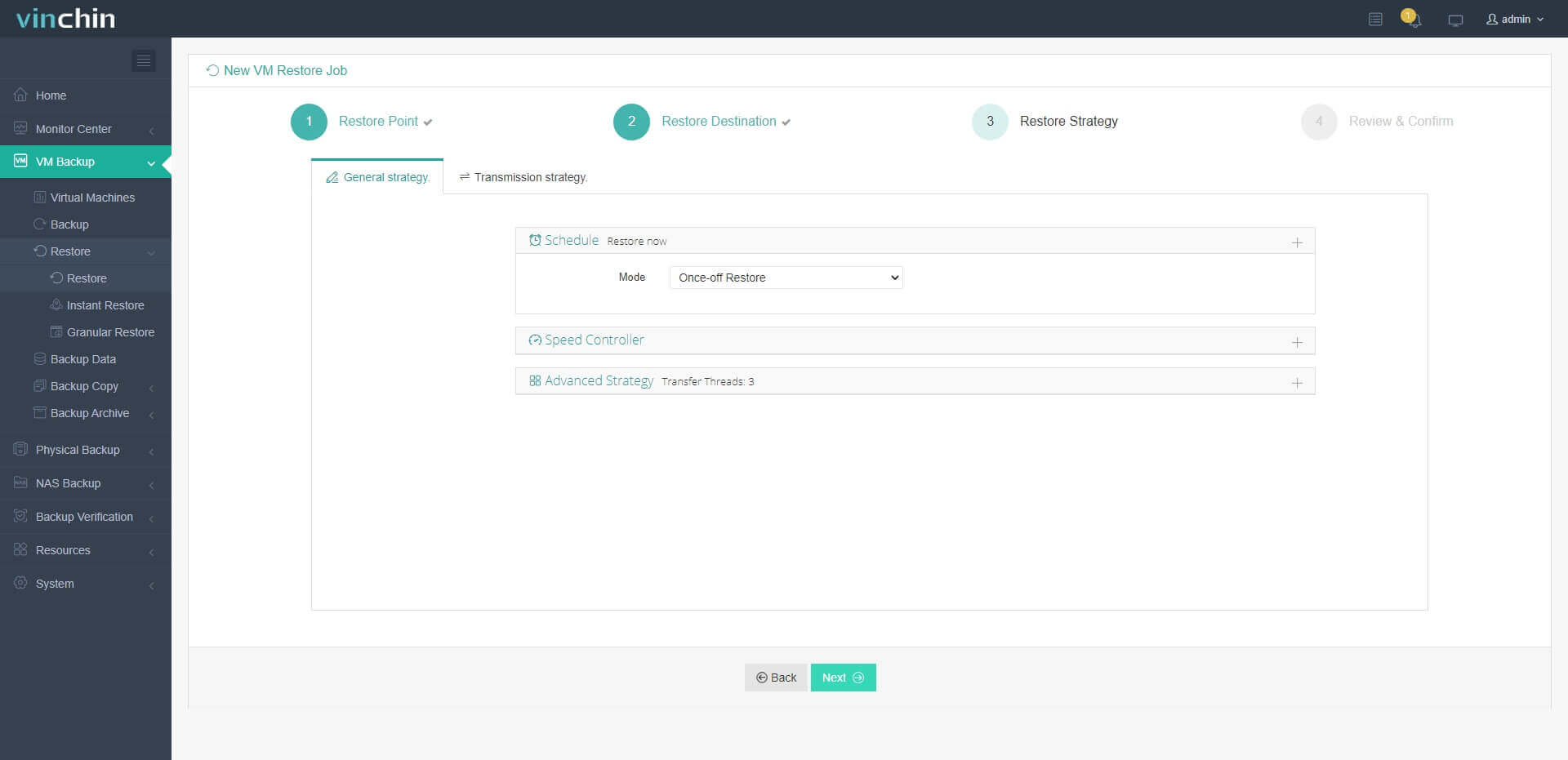
4. Senden Sie einfach den Auftrag ab und dann wird die Hyper-V VM schnell auf dem VMware-Host wiederhergestellt
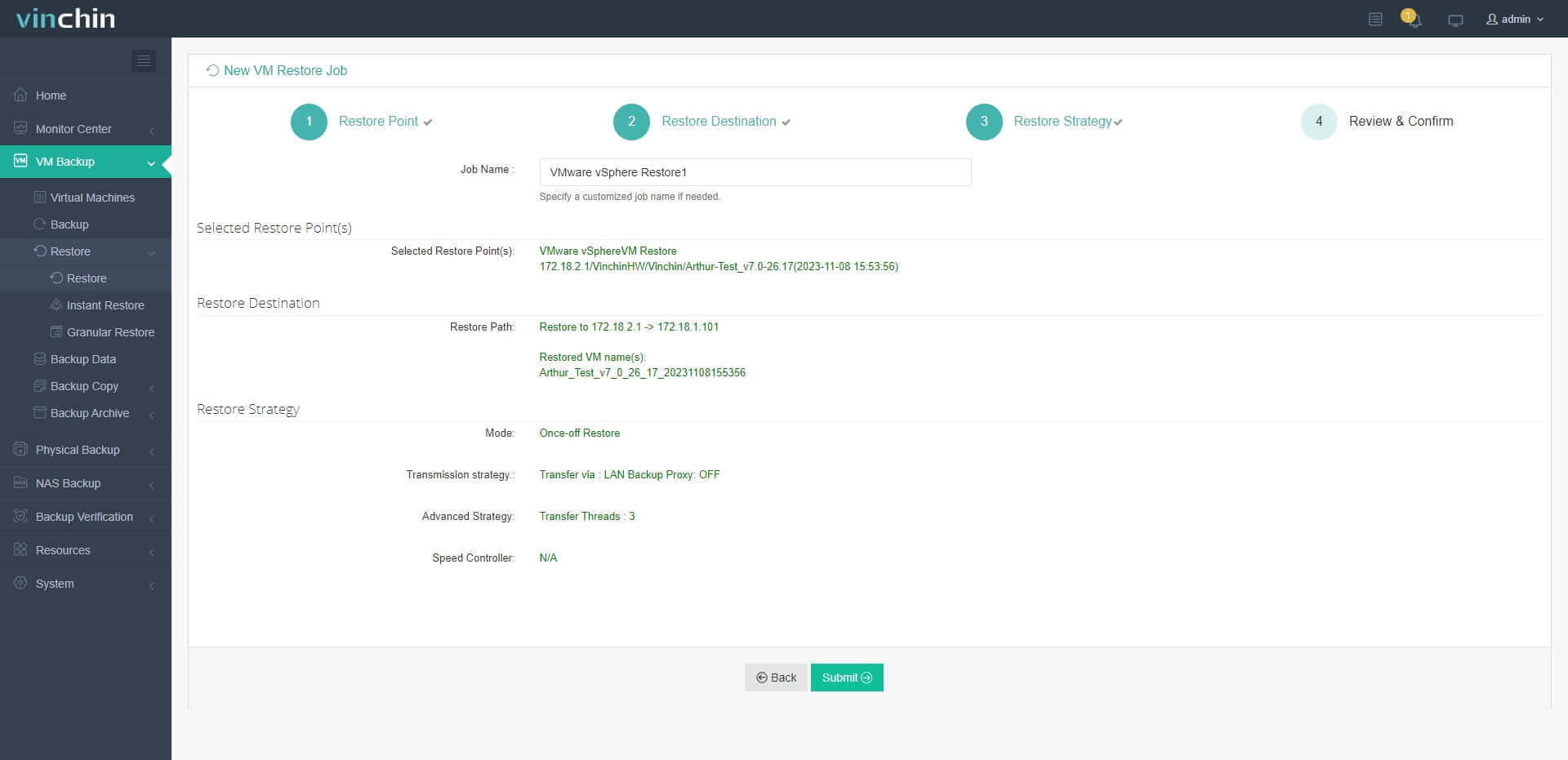
Vinchin Backup & Recovery wurde von Tausenden von Unternehmen ausgewählt und auch Sie können hier eine 60-tägige voll funktionsfähige kostenlose Testversion starten. Auch, kontaktieren Sie uns, hinterlassen Sie Ihre Anforderungen und danach erhalten Sie Ihre maßgeschneiderte Lösung. Wir haben Partnerschaften mit renommierten Unternehmen auf der ganzen Welt gegründet, also wenn Sie ein lokales Geschäft machen möchten, können Sie einen lokalen Partner auswählen hier.
Vhd zu vmdk FAQs
1. Was ist der Unterschied zwischen VHD und VMDK Dateien?
Vhd und vmdk Dateien sind verschiedene virtuelle Festplatten für verschiedene virtuelle Maschinen. VHD Dateien werden oft in Hyper-V verwendet und VMDK Dateien werden oft in VMware verwendet.
2. Können Sie VM direkt von Hyper-V zu VMware migrieren?
Ja. Sie können den Agenten VMware Konverter verwenden, um Hyper-V VM zu VMware zu migrieren oder die professionelle agentenlose Migration Lösung Vinchin Backup & Recovery auf einfachere Weise zu verwenden.
3. Gibt es ein Risiko des Datenverlusts während des Umwandlungsprozesses?
Es ist selten, dass während des Umwandlungsprozesses Datenverlust auftritt, aber es ist unerlässlich, eine Sicherung der virtuellen Festplatte für den Fall von Unfällen zu haben.
Zusammenfassung
VHD und VMDK sind die virtuellen Festplattenformate von VMware und Hyper-V. In der neuesten Hyper-V kann die virtuelle Festplatte im VHDX-Format gespeichert werden.
Die Umwandlung virtueller Festplatten ist eine der Möglichkeiten zur VM-Migration und daher eine nützliche Fähigkeit für IT-Administratoren. In diesem Beitrag erfahren Sie die Befehle zur Verwendung von QEMU-img zur Umwandlung von VHD in VMDK und die Schritte zur Verwendung von VMware vCenter Converter Standalone für die VMware-Migration.
Für eine bequeme VM-Migration können Sie Vinchin Backup & Recovery ausprobieren, um VMware- und Hyper-V-Server hinzuzufügen und VM leicht zu migrieren. Verpassen Sie nicht die kostenlose Testversion.
Teilen auf:







